Autor:
Tamara Smith
Data Creației:
24 Ianuarie 2021
Data Actualizării:
1 Iulie 2024
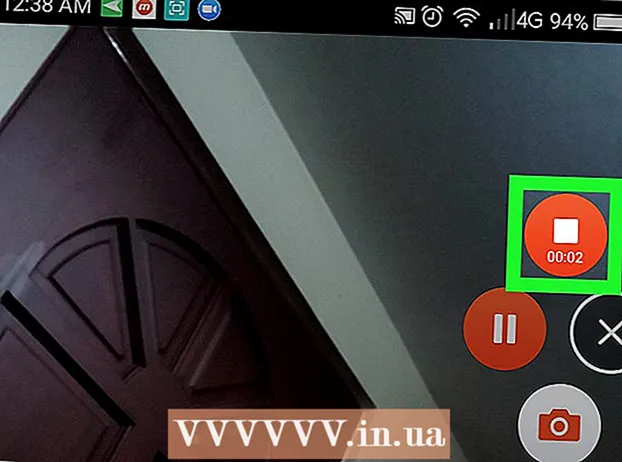
Conţinut
Acest articol vă va învăța cum să salvați sunetul și videoclipul întâlnirii dvs. Zoom pe un telefon sau tabletă Android. Tot ce trebuie să faceți este să instalați o aplicație din Magazinul Play care vă va înregistra ecranul.
A calca
 Instalați o aplicație pentru a vă înregistra ecranul din Magazin Play. Unele opțiuni populare cu evaluări pozitive includ Mobizen, DU Recorder și Screen Recorder de Genius Recorder. Cum să descărcați o aplicație pentru a vă înregistra ecranul:
Instalați o aplicație pentru a vă înregistra ecranul din Magazin Play. Unele opțiuni populare cu evaluări pozitive includ Mobizen, DU Recorder și Screen Recorder de Genius Recorder. Cum să descărcați o aplicație pentru a vă înregistra ecranul: - Deschideți „Magazinul Play”
 Deschideți aplicația. Acești pași sunt similari pentru toate opțiunile populare. Urmați instrucțiunile de pe ecran pentru a parcurge procedura manuală / de instalare și asigurați-vă că acordați permisiunile necesare atunci când vi se solicită.
Deschideți aplicația. Acești pași sunt similari pentru toate opțiunile populare. Urmați instrucțiunile de pe ecran pentru a parcurge procedura manuală / de instalare și asigurați-vă că acordați permisiunile necesare atunci când vi se solicită. - Odată ce aplicația este deschisă, o pictogramă plutitoare va apărea la marginea ecranului. Puteți apăsa această pictogramă pentru a accesa funcțiile de înregistrare.
- Această pictogramă rămâne disponibilă pe ecran, astfel încât să puteți înregistra în orice aplicație.
 Deschideți Zoom. Aceasta este pictograma albastră cu o cameră video albastră și albă în interior. Este de obicei pe ecranul de pornire sau printre celelalte aplicații.
Deschideți Zoom. Aceasta este pictograma albastră cu o cameră video albastră și albă în interior. Este de obicei pe ecranul de pornire sau printre celelalte aplicații.  Începeți o întâlnire. Dacă vă alăturați unei întâlniri existente, treceți imediat la pasul următor. Dacă găzduiești întâlnirea, procedează după cum urmează:
Începeți o întâlnire. Dacă vă alăturați unei întâlniri existente, treceți imediat la pasul următor. Dacă găzduiești întâlnirea, procedează după cum urmează: - Conectați-vă la contul dvs. Zoom.
- Apăsați „Începe întâlnirea”.
- Mutați glisorul „Utilizați ID-ul întâlnirii personale” în poziția Pornit (albastru).
- Distribuiți codul de mai jos altor persoane care vor participa la întâlnire.
- Apăsați „Începeți o întâlnire”.
 Participă la o întâlnire. Dacă găzduiești o întâlnire, treci direct la pasul următor. În caz contrar, faceți următoarele:
Participă la o întâlnire. Dacă găzduiești o întâlnire, treci direct la pasul următor. În caz contrar, faceți următoarele: - Apăsați „Alăturați-vă întâlnirii”.
- Introduceți codul / ID-ul întâlnirii.
- Apăsați „Alăturați-vă întâlnirii”.
 Atingeți pictograma plutitoare a aplicației pentru a înregistra ecranul. Vor apărea pictograme / opțiuni suplimentare.
Atingeți pictograma plutitoare a aplicației pentru a înregistra ecranul. Vor apărea pictograme / opțiuni suplimentare.  Apăsați butonul de înregistrare. Acest buton variază în funcție de aplicație, dar de obicei seamănă cu un punct sau o pictogramă țintă. Aceasta va înregistra atât sunetul, cât și videoclipul din aplicație.
Apăsați butonul de înregistrare. Acest buton variază în funcție de aplicație, dar de obicei seamănă cu un punct sau o pictogramă țintă. Aceasta va înregistra atât sunetul, cât și videoclipul din aplicație. - Este posibil să trebuiască să acordați permisiuni suplimentare înainte de a începe o înregistrare pentru prima dată.
- Pentru a întrerupe o înregistrare, apăsați butonul de pauză (de obicei două linii verticale) lângă pictograma plutitoare.
 Apăsați butonul de oprire pentru a opri înregistrarea după ce ați terminat. Acesta este de obicei un pătrat sau un cerc. Aceasta va include videoclipul finalizat în galeria Android.
Apăsați butonul de oprire pentru a opri înregistrarea după ce ați terminat. Acesta este de obicei un pătrat sau un cerc. Aceasta va include videoclipul finalizat în galeria Android.
- Deschideți „Magazinul Play”



